Come recuperare foto cancellate iPhone
Hai cancellato per sbaglio delle foto dal tuo iPhone e sei disperato perché non sai come recuperarle? Purtroppo ti trovi in un bel pasticcio, amico mio. Se le foto sono state eliminate definitivamente dalla memoria del telefono è molto difficile riportarle “in vita” ma… non è ancora detta l’ultima parola!
Le immagini potrebbero essere finite in una sorta di “cestino” presente nell’applicazione Foto o, se sul tuo iPhone è attivo il servizio Libreria foto di iCloud, potrebbero essere ancora disponibili online. Insomma, ci sono discrete probabilità che tu possa recuperarle, ma occorre un pizzico di fortuna. Se poi hai effettuato dei backup del contenuto del tuo “melafonino”, esiste la possibilità che tu riesca a recuperare foto cancellate iPhone tramite i dati in questione.
L’ultima spiaggia consiste nell’affidarsi a dei software di terze parti che consentono di recuperare le immagini agendo direttamente sulla memoria del dispositivo ma, come detto in precedenza, ci sono alte probabilità che non diano l’esito sperato: purtroppo, quando una foto viene cancellata fisicamente dal telefono, viene cancellata sul serio. Non c’è quasi nulla che noi “comuni mortali” possiamo fare per risolvere il problema. A questo punto, dunque, non mi resta che farti un grande in bocca al lupo e invitarti a leggere il tutorial che trovi di seguito. Spero vivamente possa aiutarti e rientrare in possesso dei tuoi preziosissimi scatti.
Indice
- Come recuperare foto cancellare iPhone da Eliminati di recente
- Come recuperare foto cancellate iPhone gratis
- Come recuperare foto cancellate iPhone senza backup
Come recuperare foto cancellare iPhone da Eliminati di recente
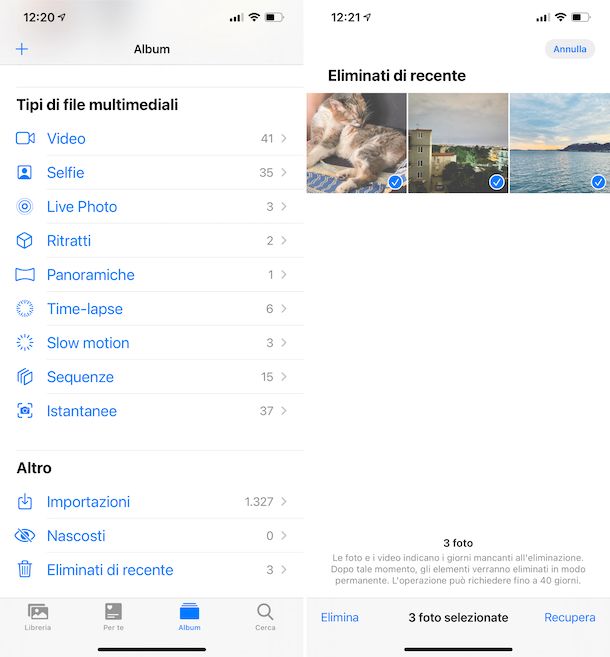
Come ti dicevo in apertura, il primo tentativo che ti suggerisco di fare per provare a recuperare foto cancellate iPhone è dare un’occhiata alla sezione dell’app Foto di iOS in cui vengono raccolte automaticamente tutte le immagini eliminate di recente. Si tratta di una sorta di “cestino” in cui le foto rimangono per 30 giorni, dopodiché vengono cancellate definitivamente.
Se hai cancellato le tue foto da meno tempo, dunque, puoi recuperarle in un battibaleno. Per riuscirci, prendi il tuo iPhone, sbloccalo (se necessario), accedi alla home screen e/o alla Libreria app e seleziona l’icona dell’app Foto (quella con il fiore multicolore e lo sfondo bianco). Successivamente, seleziona la voce Album che si trova in basso e poi quella Eliminati di recente annessa alla sezione Altro.
A questo punto, se tra le foto eliminate recentemente sono presenti quelle che intendi recuperare, fai tap sul pulsante Seleziona in alto a destra, seleziona le foto di tuo interesse, fai tap sulla voce Recupera collocata in fondo e premi sul pulsante Recupera [numero] foto. Fatto ciò, le immagini selezionate torneranno nel rullino di iOS, esattamente dove si trovavano in origine.
Come recuperare foto cancellate iPhone gratis
Vediamo, adesso, come recuperare le foto cancellate dall’iPhone andando ad agire sulla Libreria foto di iCloud e sui backup effettuati. Trovi spiegato tutto dettagliatamente qui sotto. Non fare nulla di particolarmente complicato, non temere.
Come recuperare foto cancellate iPhone: iCloud
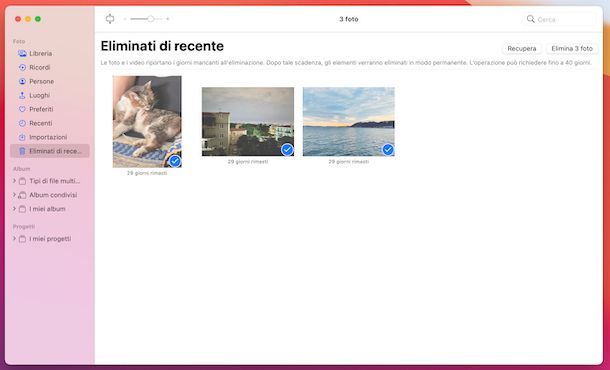
La Libreria foto di iCloud è un servizio molto utile che permette di archiviare online tutte le foto e i video realizzati con l’iPhone (e con altri dispositivi Apple). È gratuito, ma per utilizzarlo è praticamente indispensabile acquistare uno dei piani a pagamento di iCloud (che partono da 0,99 euro/mese per 50 GB di spazio online), come ti ho spiegato in dettaglio nella mia guida su come archiviare foto su iCloud, considerando che la quantità di spazio gratuito offerto da Apple sul suo servizio di cloud storage è limitata.
Fra i vantaggi offerti dalla Libreria foto di iCloud c’è anche la sincronizzazione delle foto su tutti i device collegati al proprio ID Apple. Questo significa che se hai cancellato per errore una foto dal tuo iPhone, puoi recuperala anche dal computer. In che modo? Te lo spiego subito.
Se possiedi un Mac, puoi fare tutto tramite l’applicazione Foto. Per cui, avvia quest’ultima selezionando la relativa icona (quella con il fiore multicolore e lo sfondo bianco) che si trova sulla barra Dock, dopodiché espandi il menu Foto nella barra laterale di sinistra e seleziona la voce Eliminati di recente.
Adesso, se tra le foto eliminate recentemente ci sono anche quelle che vuoi recuperare, fai tap sul pulsante Seleziona in alto a destra, seleziona le immagini di tuo interesse, fai tap sulla voce Recupera collocato sempre in alto e premi sul pulsante Recupera [numero] foto. Fatto ciò, le immagini selezionate torneranno a essere visibili nella Libreria foto di iCloud.
Se non hai un Mac, puoi agire dal browser. In tal caso, collegati al sito Internet iCloud.com, esegui l’accesso con i dati del tuo account Apple, fai clic sull’icona di Foto, attendi qualche minuto affinché venga caricata la tua libreria fotografica e procedi in maniera analoga a come ti ho spiegato poc’anzi per macOS.
Da computer
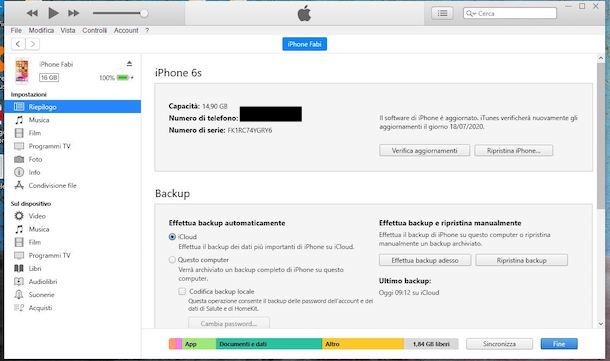
Se non hai abilitato la Libreria foto di iCloud, le foto che realizzi con il tuo iPhone vengono incluse nei backup. Di conseguenza, puoi provare a recuperare le immagini che ti interessano riportando l’iPhone a una condizione precedente a quella della cancellazione delle foto. Ovviamente, tieni conto che procedendo in questo modo tutti i dati successivi al backup (a meno di non averli sincronizzati con iCloud) verranno eliminati.
Ciò detto, se hai dei backup del tuo iPhone salvati sul computer, puoi provare a recuperare le foto cancellate dal tuo “melafonino” agendo da lì. Se quello che stai usando è un PC con su installato Windows, devi avvalerti di iTunes (se non lo hai ancora scaricato, leggi la mia guida su come scaricare iTunes per rimediare). Lo stesso discorso vale per i Mac con macOS 10.14 Mojave o versioni precedenti (dove iTunes è preinstallato), mentre se stai usando un Mac aggiornato a macOS 10.15 Catalina o versioni successive puoi agire direttamente dal Finder, in quanto iTunes è stato ritirato.
Ciò detto, provvedi innanzitutto a collegare l’iPhone al computer tramite il suo cavetto di ricarica, dopodiché se sul tuo computer è presente iTunes aspetta che questo venga avviato automaticamente. Se necessario, provvedi altresì ad autorizzare il collegamento tra i due dispositivi.
A questo punto, seleziona il tuo iPhone cliccando sull’icona del telefono comparsa a sinistra, dopodiché premi sul pulsante Ripristina Backup (potrebbe essere richiesta la password), scegli dall’elenco il backup che vuoi ripristinare e fai clic sul pulsante Continua. A processo di ripristino completato, l’iPhone sarà riportato al backup precedente e dovresti quindi trovare le tue foto nel rullino di iOS.
Se stai usando un Mac e devi agire tramite il Finder, invece, avvia quest’ultimo facendo clic sulla relativa icona (quella con la faccia sorridente) presente sulla barra Dock, dopodiché seleziona il nome del tuo iPhone della barra laterale di sinistra, vai sulla scheda Generali, premi sul pulsante Ripristino backup, scegli il backup che vuoi ripristinare, premi sul bottone Ripristina (potrebbe essere richiesta la password) e attendi che la procedura venga portata a termine.
Da iPhone
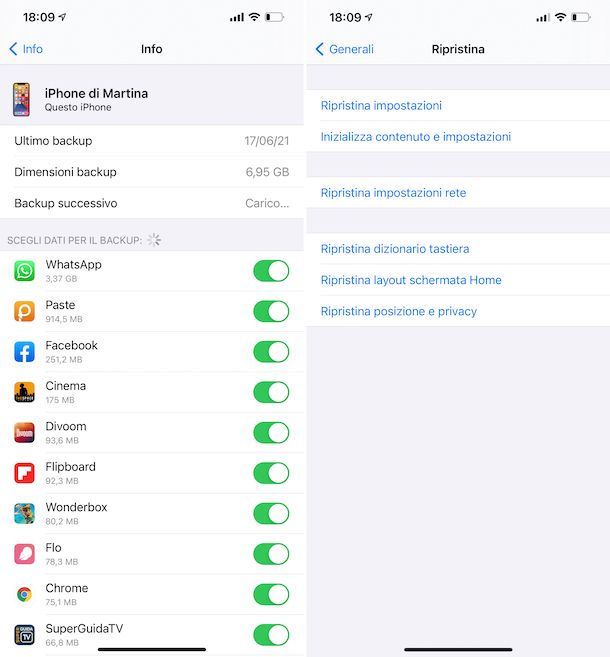
Se hai l’abitudine di effettuare i backup del tuo smartphone Apple su iCloud, invece, puoi provare a recuperare le foto cancellate dall’iPhone agendo direttamente da quest’ultimo, senza dover passare per il computer. Anche in tal caso, tieni però presente che i dati successivi al backup ripristinato non verranno mantenuti (a meno di non averli sincronizzati con servizi specifici di iCloud).
In primo luogo, sincerati del fatto che il tuo iPhone stia effettuando correttamente i backup. Per cui, prendi il dispositivo, sbloccalo (se necessario), accedi alla home screen e/o alla Libreria app e seleziona l’icona di Impostazioni (quella con la ruota d’ingranaggio), dopodiché fai tap sul tuo nome che si trova in alto.
Nella nuova schermata che adesso visualizzi, fai tap sulla voce iCloud, quindi sulla dicitura Gestisci spazio, poi su quella Backup e infine sulla voce Questo iPhone. Nella nuova schermata visualizzata ti verrà mostrato l’ultimo backup eseguito e l’elenco delle applicazioni selezionate per il backup (assicurati che in corrispondenza della voce Libreria Foto la relativa levetta risulti impostata su ON).
Dopo aver compiuto i passaggi di cui sopra, ritorna alla schermata principale delle Impostazioni, fai tap sulla voce Generali e poi su quella Trasferisci o inizializza iPhone. A questo punto, seleziona l’opzione Inizializza contenuto e impostazioni, premi sul tasto Continua e fai tap sulla voce Inizializza iPhone (per due volte). Il dispositivo verrà quindi riavviato e dopo qualche minuto potrai procedere con la configurazione iniziale.
Quando durante la procedura di setup ti verrà chiesto se intendi ripristinare i dati da un backup di iCloud, tu rispondi in maniera affermativa, dopodiché seleziona il backup di tuo interesse e aspetta la procedura giunga al termine. Successivamente, dovresti ritrovare le tue foto nel rullino di iOS.
Come recuperare foto cancellate iPhone senza backup
Se non hai dei backup a disposizione, puoi provare a recuperare le foto cancellate dall’iPhone ricorrendo all’uso di alcuni appositi programmi per il recupero dei dati che si occupano di intervenire direttamente sulla memoria del dispositivo. Se la cosa ti interessa, prosegui nella lettura: qui di seguito trovi segnalati quelli che ritengo essere i migliori software della categoria.
EaseUS MobiSaver
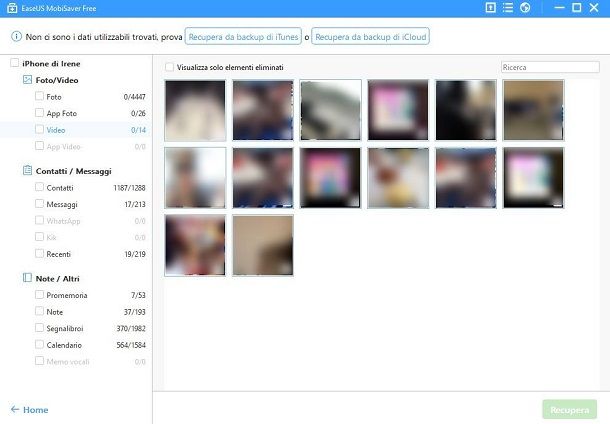
Il primo programma che ti consiglio di prendere in considerazione è EaseUS MobiSaver, che è molto semplice da usare, è compatibile sia con Windows che con macOS e permette di ripristinare immagini, messaggi, note e contatti dalla memoria dell’iPhone. Da notare, però, che su Windows per funzionare richiede iTunes. Di base è gratis, ma consente di recuperare un solo file oppure cinque contatti alla volta. Per ripristinare più immagini occorre passare alla versione a pagamento del programma (costa 59,95$).
Per scaricare la versione free di EaseUS MobiSaver sul tuo computer, collegati al sito Internet del programma e clicca sul pulsante Scarica gratis con il logo del sistema operativo che stai usando.
A download avvenuto, se stai usando Windows, apri il file .exe ottenuto e fai clic sui pulsanti Sì e OK nella finestra che compare sul desktop. Successivamente, premi sul bottone Avanti, seleziona la voce Accetto i termini del contratto di licenza e clicca ancora sul pulsante Avanti (per altre due volte). Infine, togli rimuovi il segno di spunta dalle caselle relative all’installazione di strumenti aggiuntivi e clicca sui pulsanti Avanti, Installa e Fine.
Se stai usando macOS, apri il pacchetto .dmg ottenuto e trascina l’icona di EaseUS MobiSaver nella cartella Applicazioni del Mac, dopodiché facci clic destro sopra e premi sulla voce Apri (per due volte di seguito), per aggirare le restrizioni applicate da macOS nei confronti degli sviluppatori non certificati (operazione che va eseguita solo al primo avvio).
Dopo aver avviato il programma, connetti l’iPhone usando il relativo cavo di ricarica, premi sul pulsante Recupera da iOS dispositivo, seleziona il nome del tuo iPhone dalla schermata successiva e premi sul pulsante Scansiona per avviare l’analisi della memoria.
A scansione ultimata, usa le voci presenti nella barra laterale di sinistra per limitare la visualizzazione dei dati trovati alle sole immagini. Dopo aver individuato le foto di tuo interesse, selezionale e clicca sul pulsante Recupera per salvarle sul computer.
Wondershare dr.Fone
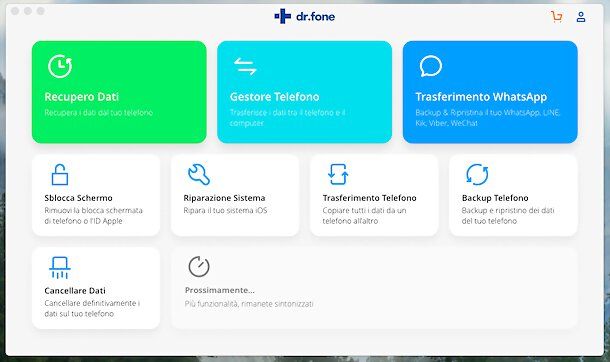
Un altro programma a cui puoi affidarti per cercare di recuperare le foto cancellate dall’iPhone è Wondershare dr.Fone. Si tratta di un rinomato software di recupero dati, perfettamente compatibile con lo smartphone di casa Apple e capace di recuperare non solo le foto, ma anche i video, i file audio, i messaggi, i contatti ecc. È disponibile sia per Windows che per macOS e sui sitemi operativi di casa Microsoft richiede la presenza di iTunes per funzionare. Inoltre, si può usare gratis per visualizzare i dati recuperabili dalla memoria del dispositivo, ma per procedere con il recupero effettivo bisogna comprare la versione completa del programma che presenta prezzi a partire da 39,99 euro.
Per scaricare Wondershare dr.Fone sul tuo computer, collegati al sito Internet del programma e fai clic sul pulsante Prova gratis che si trova al centro della pagina.
A download avvenuto, se stai usando Windows, apri il file .exe ottenuto, clicca sul pulsante Sì nella finestra che compare e poi sul bottone OK. In seguito, seleziona la voce Accetto i termini del contratto di licenza, clicca sul pulsante Avanti (per quattro volte di fila), aspetta che vengano scaricati da Internet tutti i file necessari al funzionamento del software e premi sul bottone per avviare il programma e concludere il setup.
Se, invece, stai usando un Mac, apri il pacchetto .dmg scaricato, clicca sul pulsante Accetto e trascina semplicemente l’icona di Wondershare dr.Fone nella cartella Applicazioni di macOS, dopodiché facci clic destro sopra e seleziona la voce Apri per due volte consecutive, in modo da avviare il programma andando però ad aggirare le limitazioni volute da Apple verso gli sviluppatori non certificati (operazione che va effettuata al primo avvio).
Ora che, a prescindere dal sistema operativo impiegato, visualizzi la finestra principale del programma sullo schermo, sblocca il tuo iPhone, connettilo tramite il relativo cavo di ricarica al computer e attendi che il collegamento sia completato.
In seguito, ti verrà mostrata una nuova schermata tramite cui potrai selezionare gli elementi da recuperare. Per cui, deseleziona le voci preselezionate, lascia il segno di spunta solo sulla dicitura Immagini e fai clic sul pulsante Avvia Scan.
Al termine della scansione, ti saranno mostrate le foto eliminate dall’iPhone. Seleziona, dunque, quelle che intendi recuperare e premi sul pulsante Recupero sul dispositivo (per riaverle su iPhone) oppure fai clic sul bottone Recupero sul computer (per salvare le immagini sul computer).

Autore
Salvatore Aranzulla
Salvatore Aranzulla è il blogger e divulgatore informatico più letto in Italia. Noto per aver scoperto delle vulnerabilità nei siti di Google e Microsoft. Collabora con riviste di informatica e cura la rubrica tecnologica del quotidiano Il Messaggero. È il fondatore di Aranzulla.it, uno dei trenta siti più visitati d'Italia, nel quale risponde con semplicità a migliaia di dubbi di tipo informatico. Ha pubblicato per Mondadori e Mondadori Informatica.






